调试模式下内存窗口的使用
在调试期间,“内存”窗口显示应用使用的内存空间。
调试器窗口(如“监视”、“自动”、“局部变量”和“快速监视”对话框 )会显示存储于内存中特定位置的变量。 “内存”窗口显示总体概况。 内存视图对于检查大片的数据(如缓冲区和大的字符串)很方便,这些内容在其他窗口中显示得不太好。
打开“内存”窗口
与其他调试器窗口一样,“内存”窗口仅在调试会话期间可用。
在“内存”窗口中四处移动
计算机的地址空间很大,在“内存”窗口中滚动可能会轻易地失去位置。
较高的内存地址显示在窗口的底部。 若要查看较高的地址,请向下滚动。 若要查看较低的地址,请向上滚动。
通过使用拖放操作或在“地址”字段中输入地址,可以立即在“内存”窗口中转到指定地址。 “地址”字段接受字母数字地址和计算结果为地址的表达式,如 e.User.NonroamableId。
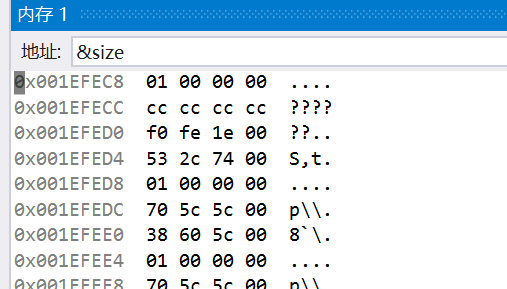
若要强制立即重新计算“地址”字段中的表达式,请选择圆角箭头“ 自动重新计算”图标。
默认情况下,“内存”窗口将“地址”表达式视为实时表达式,它们会在应用运行时重新计算 。 实时表达式可能十分有用,例如,可用于查看指针变量所涉及的内存。
若要使用拖放操作移动到内存位置,请执行以下操作:
-
在任一调试器窗口中,选择内存地址或选择包含内存地址的指针变量。
-
将地址或指针拖动到“内存”窗口中。 该地址随后会出现在“地址”字段中,“内存”窗口将调整为在顶部显示该地址。
若要通过在“地址”字段中输入内存位置来移动到该位置,请执行以下操作:
- 在“地址”字段中键入或粘贴地址或表达式,然后按 Enter,或从“地址”字段中的下拉列表中选择它。 “内存”窗口将调整为在顶部显示该地址。
使用“监视”和“快速监视”窗口监视变量
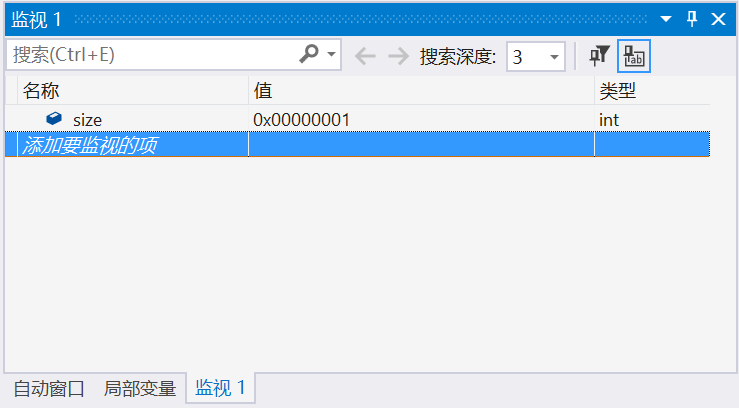
利用内存窗口查看函数调用堆栈的变化
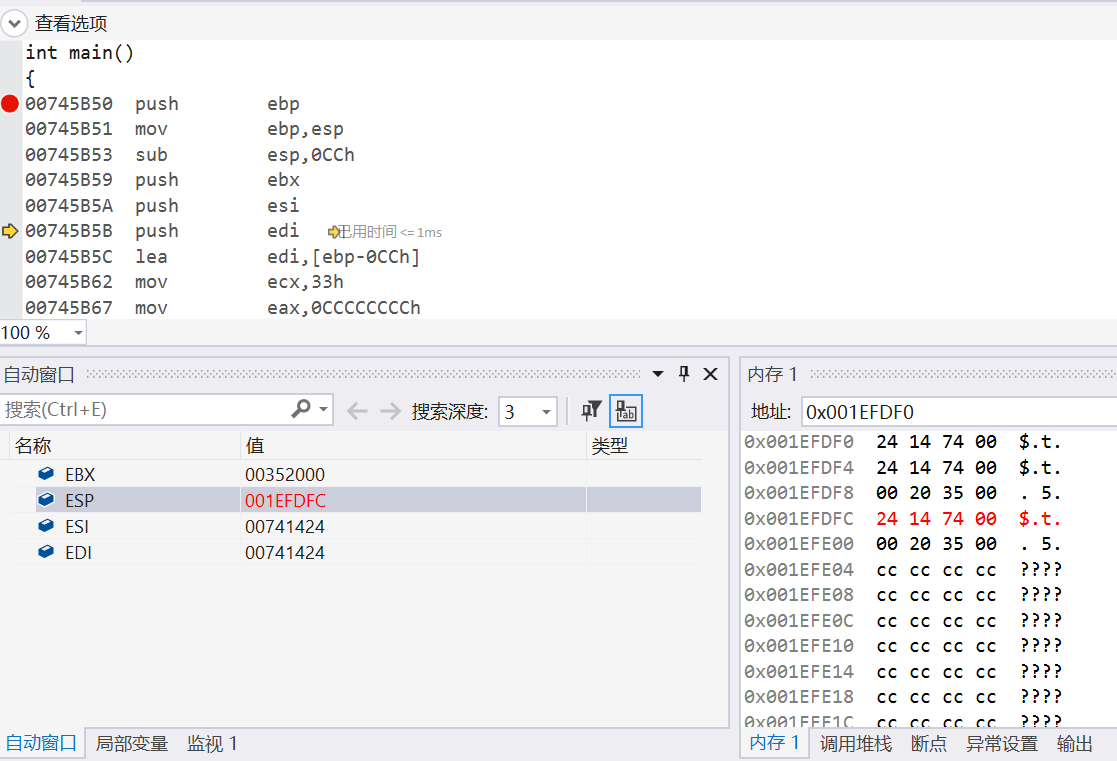
参考链接:
在调试器中查看变量的内存 - Visual Studio | Microsoft Docs https://docs.microsoft.com/zh-cn/visualstudio/debugger/memory-windows?view=vs-2019
对变量设置监视 - Visual Studio | Microsoft Docs https://docs.microsoft.com/zh-cn/visualstudio/debugger/watch-and-quickwatch-windows?view=vs-2019
查看内存分布
这里不妨说下C++内存分布结构,我们来看看编译器是怎么处理类成员内存分布的,特别是在继承、虚函数存在的情况下。
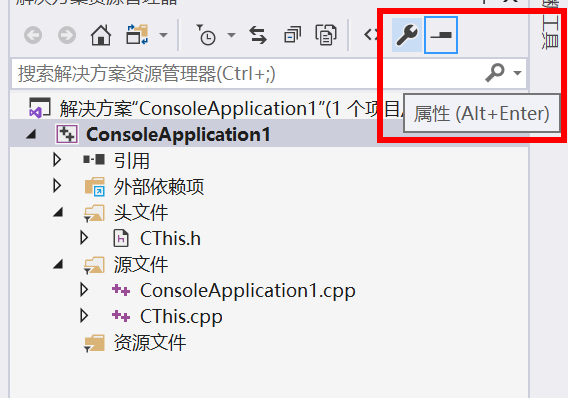
先选择左侧的C/C++->命令行,然后在其他选项这里写上/d1 reportAllClassLayout,它可以看到所有相关类的内存布局,如果写上
/d1 reportSingleClassLayoutXXX(XXX为类名),则只会打出指定类XXX的内存布局。
/d1 reportAllClassLayout
/d1 reportSingleClassLayout
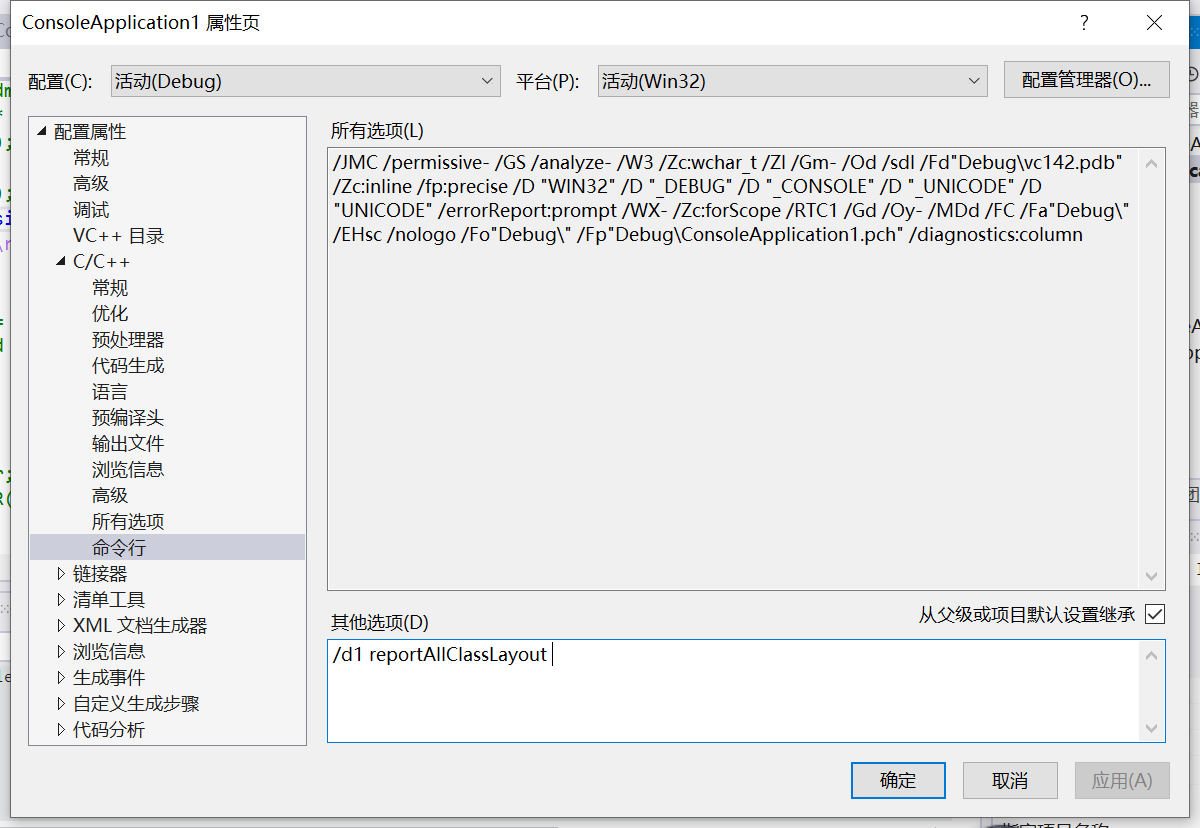
测试代码
|
1
2
3
4
5
6
7
8
9
10
11
12
13
14
|
#include <iostream>class Dempty {public: Dempty() {} ~Dempty() {} void print() const { printf("empty class
"); }};int main(){ int size = sizeof(Dempty); printf("%d
", size);//空类的大小为1字节} |
/d1 reportSingleClassLayoutDempty
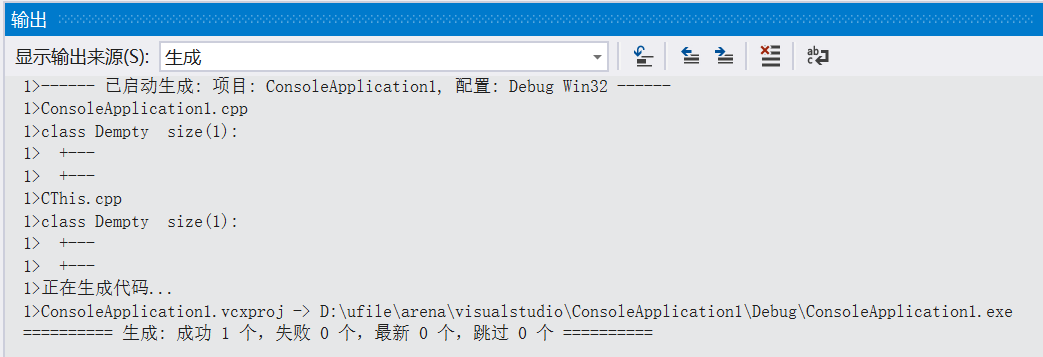
Visual Studio 命令行编译C和C++程序
参考链接:演练:在命令行上编译本机 C++ 程序 | Microsoft Docs
https://docs.microsoft.com/zh-cn/cpp/build/walkthrough-compiling-a-native-cpp-program-on-the-command-line?view=vs-2019

visual studio 查看内存f分布:cl -d1reportSingleClassLayout
PS D:ufilearenavisualstudioConsoleApplication1ConsoleApplication1> cl -d1reportSingleClassLayoutDempty .ConsoleApplication1.cpp用于 x86 的 Microsoft (R) C/C++ 优化编译器 19.27.29111 版版权所有(C) Microsoft Corporation。保留所有权利。ConsoleApplication1.cppclass Dempty size(1): +--- +---Microsoft (R) Incremental Linker Version 14.27.29111.0Copyright (C) Microsoft Corporation. All rights reserved./out:ConsoleApplication1.exeConsoleApplication1.objPS D:ufilearenavisualstudioConsoleApplication1ConsoleApplication1> |
参考链接:
visual studio cl -d1reportSingleClassLayout查看内存f分布 - osc_fzp57c02的个人空间 - OSCHINA - 中文开源技术交流社区 https://my.oschina.net/u/4341677/blog/3498447
使用Visual Studio查看C++类内存分布_Enjoy Coding-CSDN博客 https://blog.csdn.net/ywcpig/article/details/52550584
Visual Studio中如何查看变量内存_lucky_fly的专栏-CSDN博客 https://blog.csdn.net/lucky_fly/article/details/103336741
Visual Studio程序调试如何查看堆栈_lucky_fly的专栏-CSDN博客 https://blog.csdn.net/lucky_fly/article/details/103336238
visual studio debug内存查看方法_lauyun的博客-CSDN博客 https://blog.csdn.net/lauyun/article/details/105580798